Google Search Console — инструменты и возможности Гугл Вебмастера (Google Webmaster) в 2024 году
Здравствуйте, уважаемые читатели блога KtoNaNovenkogo.ru. Продолжаем знакомство с инструментами поисковых систем и сегодня у нас на очереди Вебмастер, который официально раньше назывался Google Webmaster Tools, а теперь именуется Search Console.
Чуть раньше мы успели довольно подробно рассмотреть Яндекс Вебмастер, и, в общем-то, сервис Гугла предоставляет практически те же самые инструменты (хотя есть и особенности), но анализировать и вносить посильные изменения мы будем в индексацию нашего сайта другим поисковиком, занимающим второе место в поиске по рунету.
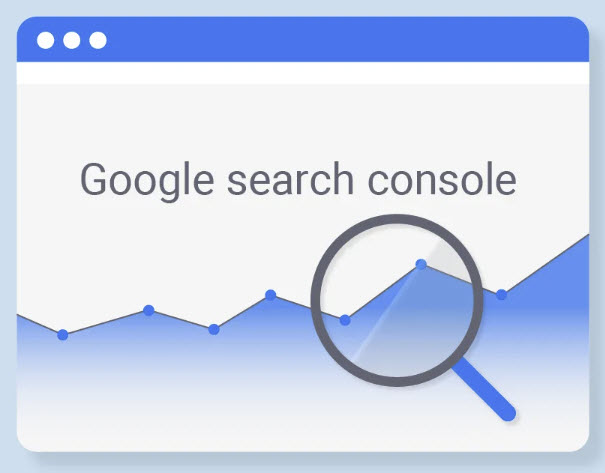
Эти сервисы являются двумя основными инструментами, которые могут пригодиться абсолютно всем вебмастерам необъятного рунета. Важно отслеживать положение и видение вашего ресурса сразу для обоих основных поисковых систем во избежание различных неприятных неожиданностей и внося своевременные коррективы в индексацию и восприятие вашего проекта ботами Google и Яндекса.
Вряд ли имеет смысл делать акцент на какую-нибудь одну поисковую систему, ибо в этом случае вы очень существенно потеряете в посещаемости (читайте про самостоятельное продвижение). Посему давайте подробненько ощупаем кабинет вебмастера в Гугле, ибо так есть много чего полезненького.
Вход и добавление сайта в Google Search Console
Для работы с любым сервисом этого мирового гиганта, в том числе и с «Google Webmaster» (Search Console), необходимо почты Джимейл у вас нет, то его нужно просто завести. Данный аккаунт вам все равно пригодится, ибо он универсален и позволит работать в других сервисах Гугла.
Войти в свой аккаунт вы можете здесь, введя полученные при создании почтового ящика логин и пароль. Итак, вы входите в свой аккаунт и выбираете из списка «Мои продукты» пункт «Инструменты для веб-мастеров», либо заходите в Гугл Вебмастер напрямую, но там опять же нужно будет ввести логин и пароль, полученные при регистрации почтового ящика. Все просто.
Собственно, само добавление сайта осуществляется с помощью нажатия на одноименную кнопку, расположенную на главной странице консоли этой поисковой системы:
Как и в панели Яндекса, в Гугле вебмастере тоже потребуется подтвердить ваше право собственности на вебсайт. Правда, тут есть два варианта добавления сайта:
- Как Доменный ресурс (вводите просто YANDEX.ru) — тогда придется подтверждать владение доменом через внесение изменений в запись ДНС у вашего регистратора доменных имен. Как только вы все это проделаете — жмите на кнопку «Подтвердить».
- Как Ресурс с префиксом в УРЛ (вводите http://yandex.ru или https://yandex.ru) — сразу после ввода Урл адреса (с префиксом https или http) добавляемого в консоль сайта, вы автоматом переместитесь в окно подтверждения, где по умолчанию будет предложено скачать файлик с хитрым названием к себе на компьютер, после чего, подключившись к своему сайту по ФТП (как это сделать?), скопировать этот файлик в корневую папку (это либо PUBLIC_HTML, либо HTDOCS).
Если по каким-либо причинам описанный способ подтверждения вам не подходит (например, у вас нет возможности получить доступ к файлам сайта по ФТП), то переходите на вкладку «Другие способы подтверждения»
Нужно будет либо прописать приведенный ниже специальный мета тег на главной вебстранице своего ресурса (между открывающим и закрывающим тегами <head>), либо зайти в панель управления вашего регистратора доменных имен и прописать там нужную DNS запись, или же подтвердить права на управление сайтом через Google Analytics. Но проще всего будет воспользоваться основным способом.
Основные возможности Search Console
Как только вы выполните одно из этих условий, нажмите в панели инструментов на кнопку «Подтвердить». Если вы сделали все правильно, то вас перебросит на главную вкладку «Обзор», где будет сосредоточена вся информация и все управление для добавленного вами в Гугл Вебмастер web-проекта.
Сразу под заголовком вы увидите новые сообщения. Также вы увидите количество найденных ошибок на вашем ресурсе, количество запросов, по которым он ранжируется, и данные по загруженным вами файлам Sitemap (на скриншоте этого не видно).
Чтобы увидеть все запросы, по которым к вам с выдачи Google заходили посетители, нужно нажать на ссылку «Результаты поиска», расположенную по центру (в левом меню они находятся на вкладке «Поисковый трафик», где можно будет также увидеть все входящие ссылки на ваш проект, которые видит этот поисковик).
Очень важная вкладка с огромных количеством возможностей для анализа. Расположенные над графиками фильтры позволяют найти все что угодно. Например, страницы, на которые не было трафика на последнее время. Или проверить, сколько именно было переходов с Гугла на данную конкретную страницу вашего сайта.
Возможностей по анализу эффективности контента через Google Search Console море, поэтому посмотрите на эту тему ролик:
Слева главной страницы консоли (см. предыдущий скриншот) на вкладке «Покрытие» выводится окно с ошибками сканирования, отсортированными по причинам возникновения ошибок (например, «Заблокирован файлом robots.txt»).
Щелкнув по заголовку «Ошибка», можно попасть в окно с перечислением всех ссылок, вызвавших ошибки.
Когда исправите ошибки, то отправьте Гуглу запрос на перепроверку.
Эту возможность Гугл и Яндекс Вебмастеров можно использовать для поиска битых ссылок. Хотя удобнее, конечно же, воспользоваться программой, о которой также написано в приведенной статье. Если на вашем сайте будет много битых ссылок, то поисковики могут посчитать его заброшенным (мусорным) и существенно понизить в ранжировании. Поэтому периодически проводите проверку и исправляйте то, что можно исправить.
Добавление Sitemap и проверка Robots.txt в Гугл Вебмастере
В правой части окна главной страницы Search Console (вкладка «Панель инструментов» из левого меню), под заголовком «Файлы Sitemap» вы можете посмотреть сколько и какие именно карты сайта скормлены панели инструментов.
Нужны эти карты для одной простой вещи — как можно быстрее сообщить поисковой системе о том, что у вас появилась новая страница и ее нужно срочно проиндексировать. В идеале этот инструмент способствует быстрой и полной индексации вашего веб-сайта. Как создаются карты сайта в формате Sitemap XML, читайте в приведенной статье. Там же вы найдете ссылки на другие статьи, рассказывающие, как создать карту для Joomla, Вордпресс или форума Smf.
Все инструменты будут вам доступны из расположенного слева раскрывающегося меню. Пункт «Файлы Sitemap» находится в разделе «Сканирование». Для того чтобы Google подгрузил и использовал в дальнейшем ваш Sitemap, нужно будет нажать на кнопку «Добавление/Проверка файла Sitemap» и в открывшемся окошке прописать путь до него, а затем нажать кнопку «Отправить».
Здесь же вы сможете удалить лишний файл карты, если таковой присутствует. В приведенной таблице вы также можете видеть, сколько ссылок имеется в загруженном вами файле Sitemap и сколько из них проиндексировано Google.
Раньше в левом меню Google Search Console был пункт «Инструмент проверки файла robots.txt». Сейчас его нет, но инструмент все равно есть по этому адресу: https://www.google.com/webmasters/tools/robots-testing-tool
Здесь вы сможете по аналогии с панелью Яндекса проверить работоспособность созданного вами файла роботс.тхт. О том, что такое и как создать robots.txt, а также избежать проблем с индексацией своего вашего Яндексом и Гуглом читайте по приведенной ссылке.
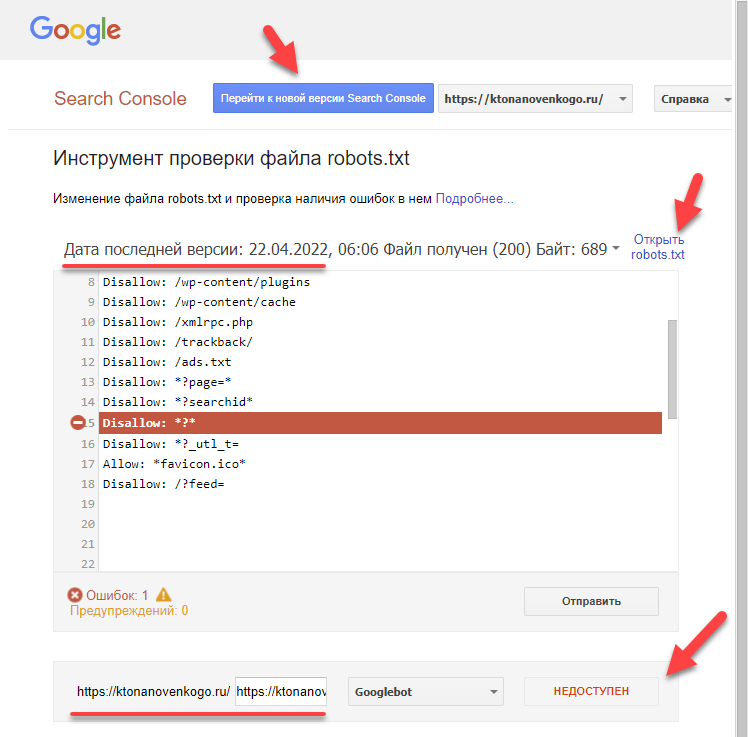
В верхней части окна вы увидите содержание своего файла robots.txt, а в продолжение «URL-адреса» вы можете вставить те ссылки на веб-страницы вашего ресурса, которые хотите проверить на доступность для поискового робота. Нажмите на кнопку «Проверить» в этом окне Вебмастера и на ее месте вы увидите результат (см. скриншот, расположенный чуть выше).
Например, я проверил, будут ли индексироваться Google страницы «поиска по сайту» (поисковики не любят, когда они забивают их индекс), и действительно сработало запрещающее правило, выделенное на скриншоте красным фоном. Если этот результат не совпадает с тем, что вы хотели получить, то придется продолжить править файл robots.txt и проверять результат правки до тех пор, пока у вас все не заработает как надо.
Причем, кроме основного робота, сканирующего ваш ресурс под названием Googlebot, вы можете выбрать также и специализированного бота, например, Googlebot-Image, который сканирует для индексации картинки (здесь имеется статья про поиск по картинкам). Результаты могут отличаться.
Другие возможности инструментов Гугла для веб-мастеров
Теперь переходите в меню на вкладку «Индекс Google» и выбирайте пункт «Удалить URL-адреса». Здесь можете создать запрос на удаление из индекса Google какого-либо отдельного URL-адреса (это может быть документ, файл изображения и т.п.), целого каталога, всего сайта или какой-либо веб-страницы из кеша.
Для этого нужно нажать кнопку «Временно скрыть», а затем выбрать, что именно вы хотите удалить:
Далее вы выбираете, что именно нужно удалить — только эту страницу или все страницы, начинающиеся с этого Урла (с префиксом). В результате ваш запрос на удаление будет добавлен и поставлен в очередь на выполнение.
Переходим чуть ниже в левом меню панели Гугл Вебмастера и выбираем пункт «Строки навигации». Зачастую на ней выводится надпись «Служба Google не создала ссылок для вас» и, следовательно, настроить ничего будет нельзя. Поисковик сам решает, будут ли отображаться ссылки на внутренние веб-страницы вашего ресурса в поисковой выдаче над Урлом.
В результатах поиска (поисковой выдаче — гуглить тоже надо уметь) над Урлом могут отображаться до четырех внутренних ссылок с этого ресурса. Выглядит это примерно так:
Если же вам повезло и данная поисковая система создала эти быстрые ссылки (так они называются в ЯВ), то вы сможете убрать ошибочные или не устраивающие вас ссылки, а также изменить их рейтинг. Добавить нужные вам ссылки в этот блок вы не можете, только удалить ненужные.
Инструмент "Изменение адреса" (в новой Google Search Console его нет, поэтому просто перейдите по приведенной ссылке), которая откроется по нажатию на шестеренку, расположенную в правом верхнем углу любого окна Search Console, вам будет дана подробная инструкция по переносу вашего ресурса на другой домен. Там вам посоветуют настроить 301 редирект.
После того как выполните все рекомендации, добавьте новый домен в Google Webmaster Tools, а затем зайдите в настройки старого домена в его инструментах веб-мастеров, перейдите по ссылке «Изменение адреса» и в поле «Сообщите нам URL своего нового домена» выберите из выпадающего списка «Новый URL для kvash_stariy_domen.ru:» ваше новое доменное имя.
На вкладке «Качество» — «Удобство для мобильных» вы узнаете, возникают ли проблемы с просмотром страниц вашего сайта у пользователей, которые заходят на него посредством смартфонов или планшетов.
Начиная с 2021 это сильно стало влиять на ранжирование сайта в Google (в мобильном поиске). Да и вообще, если сайт не адаптирован для просмотра на мобильных устройствах, то у него будут постоянно ухудшаться поведенческие характеристики, ибо мобильный трафик растет не по дням, а по часам.
На вкладке «Удобство страниц» вы найдете информацию об удобстве страниц вашего сайта для просмотра на Мобильных устройствах и на ПК:
На вкладке «Ссылки» вы можете обозреть ссылочную массу, ведущую на ваш ресурс со страниц других сайтов. При желании всю эту таблицу можно будет загрузить к себе на компьютер для последующего анализа. Мне это, например, понадобилось, когда я пытался с помощью Disavow links вывести сайт из-под фильтра.
На вкладке «Поисковый трафик» — «Меры, принятые вручную» вы можете узнать о наложенных вручную на ваш веб-сайт фильтрах и других видах пессимизации. Здесь могут отображаться причины и меры влияния на выдачу по следующим нарушениям:
Если заметите снижение трафика с Google, то первым делом зайдите сюда. А также не забудьте заглянуть на вкладку "Проблемы безопасности" (внизу левого меню) для того, чтобы проверить, не считает ли поисковик, что ваш ресурс заражен вирусом (читайте про то, как еще можно проверить сайт на вирусы).
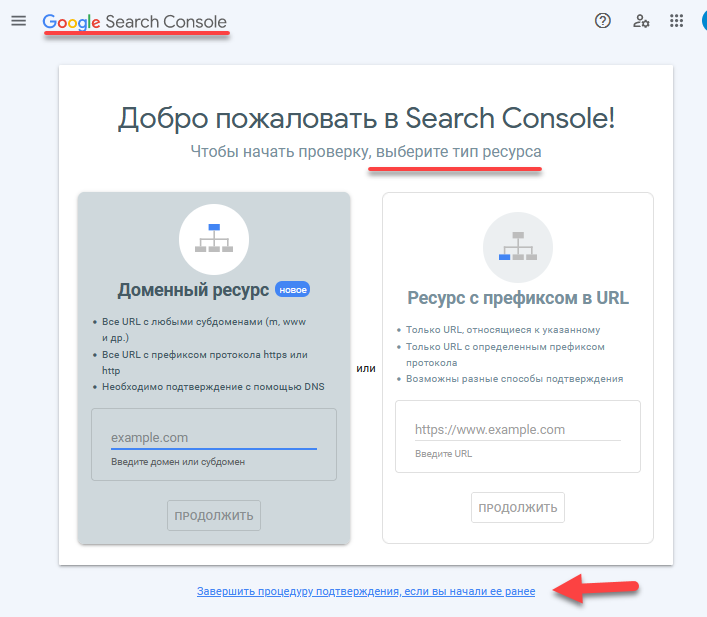
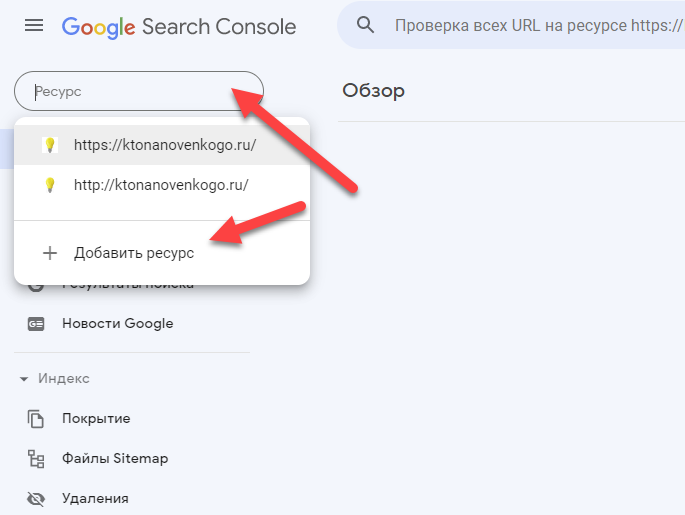
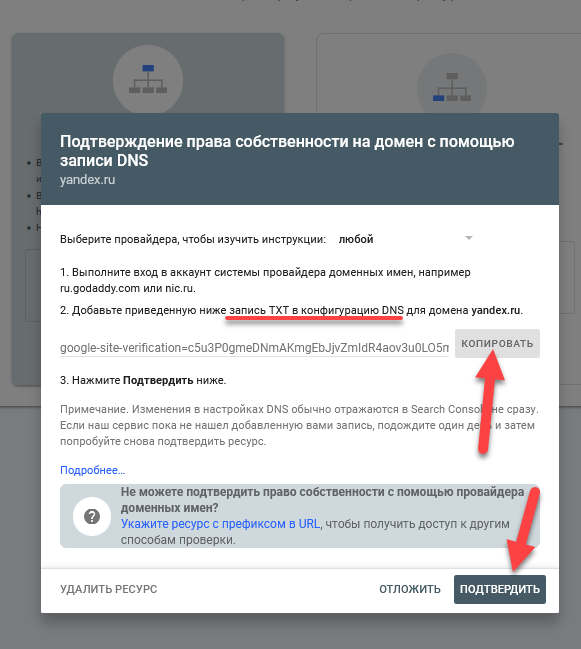
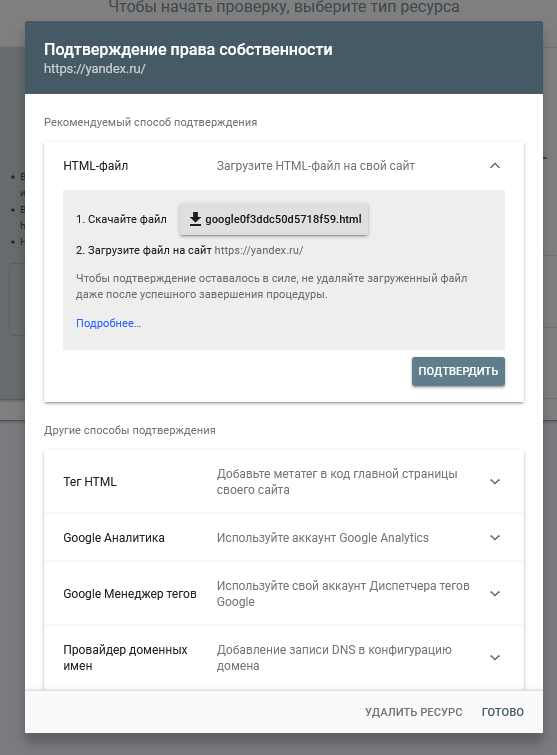
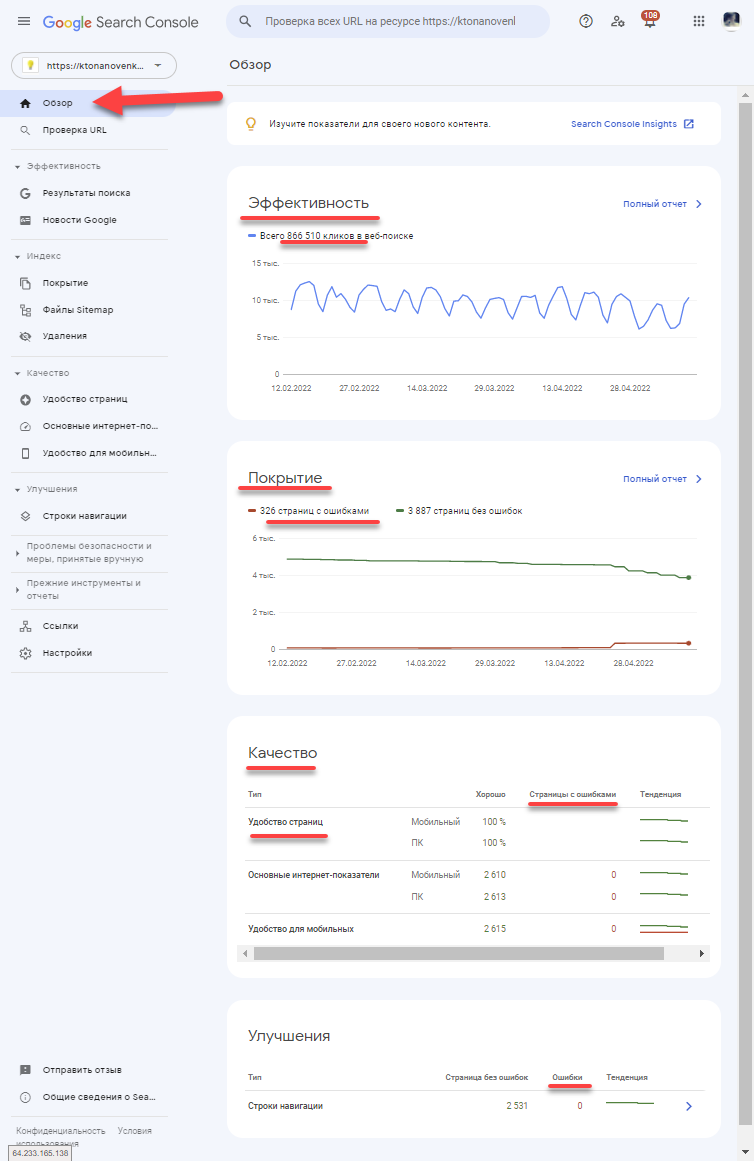
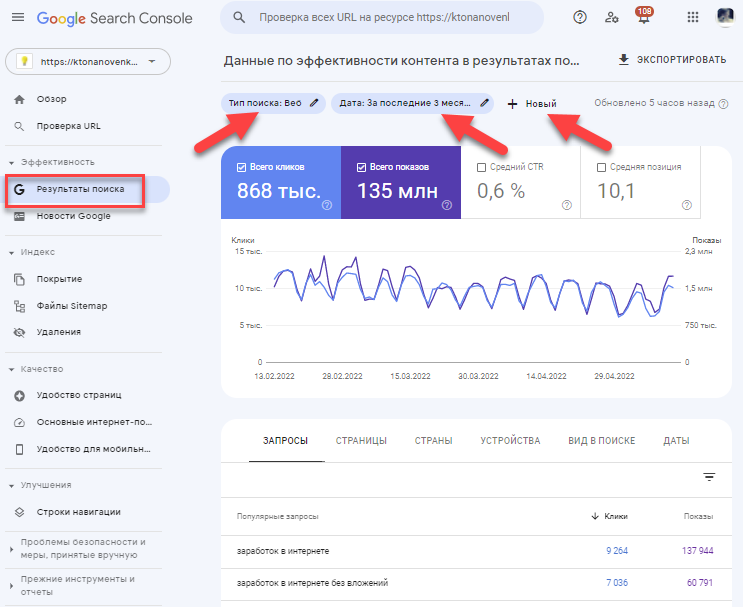
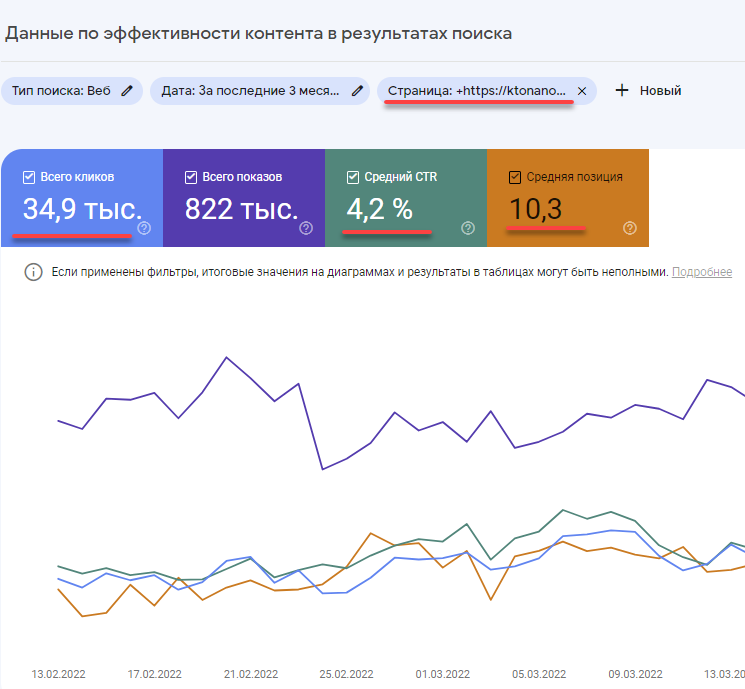
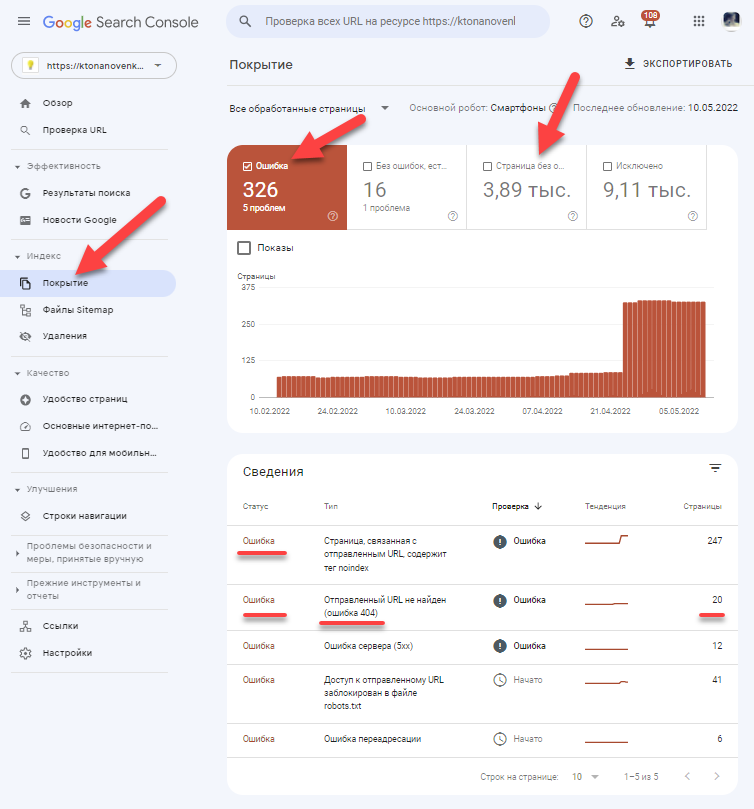
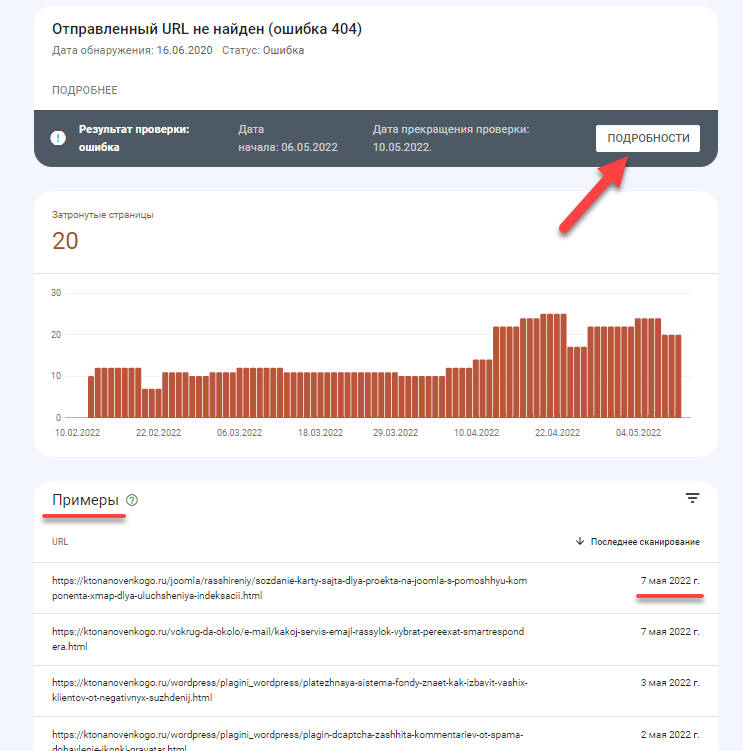
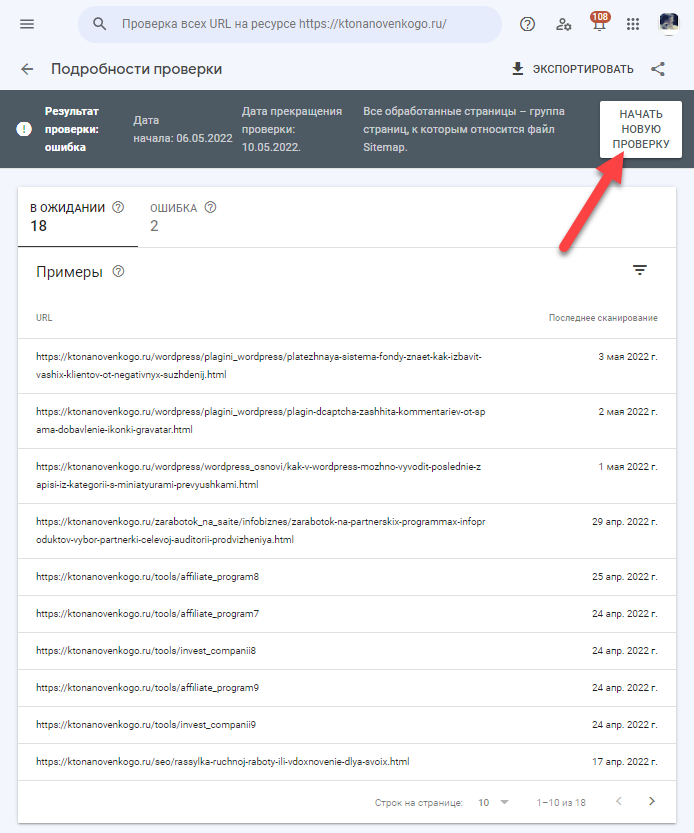
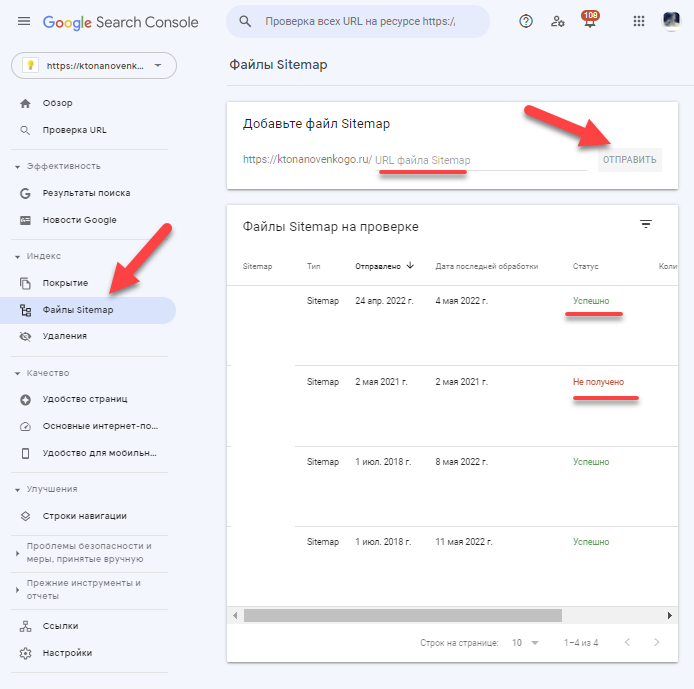
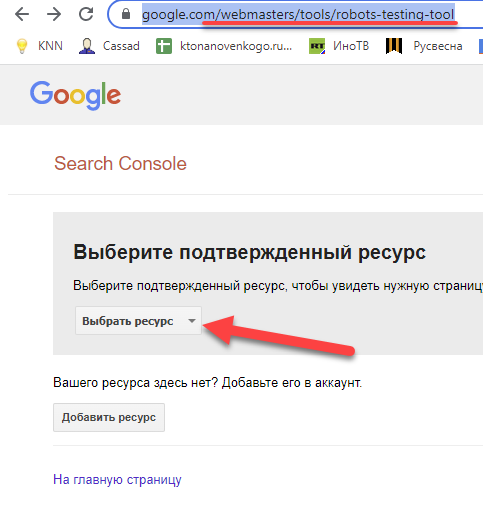
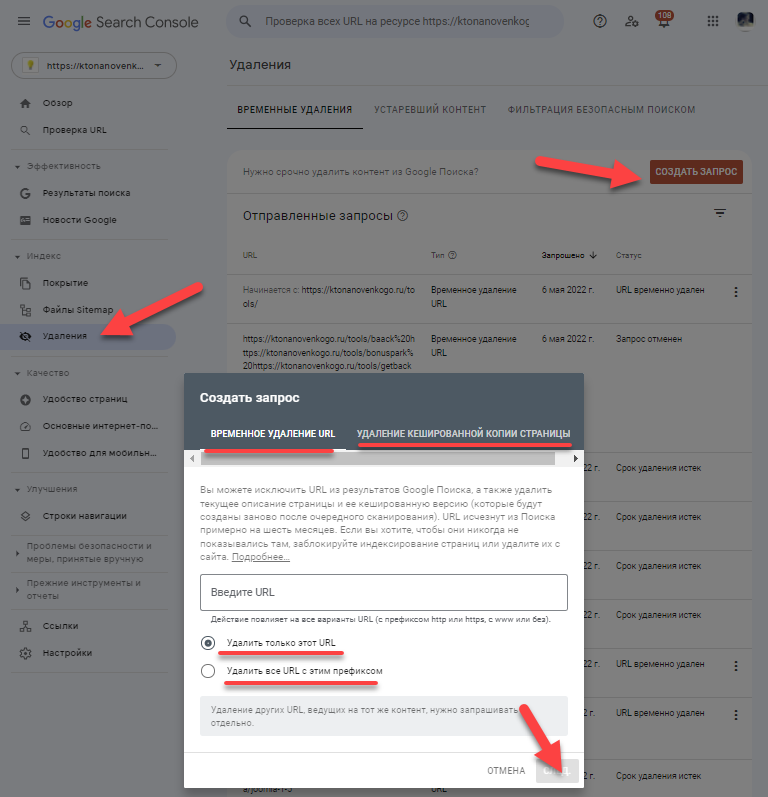

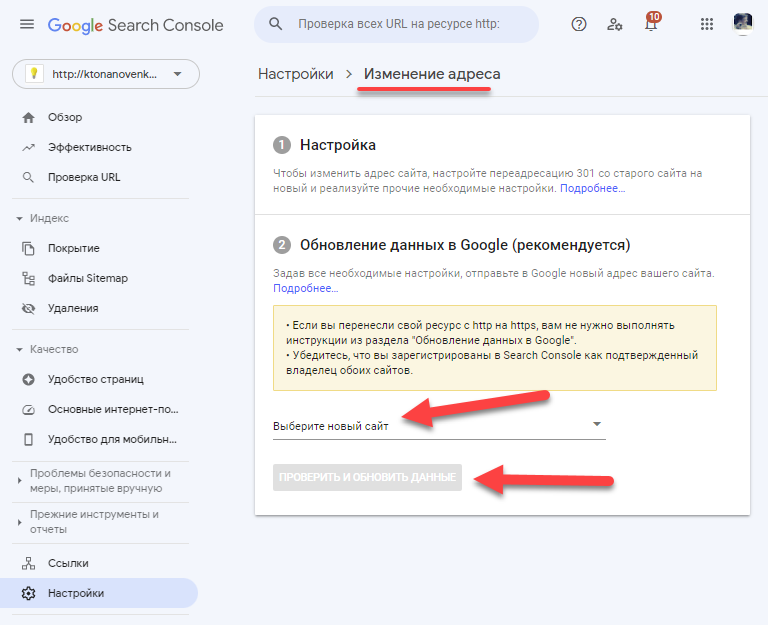
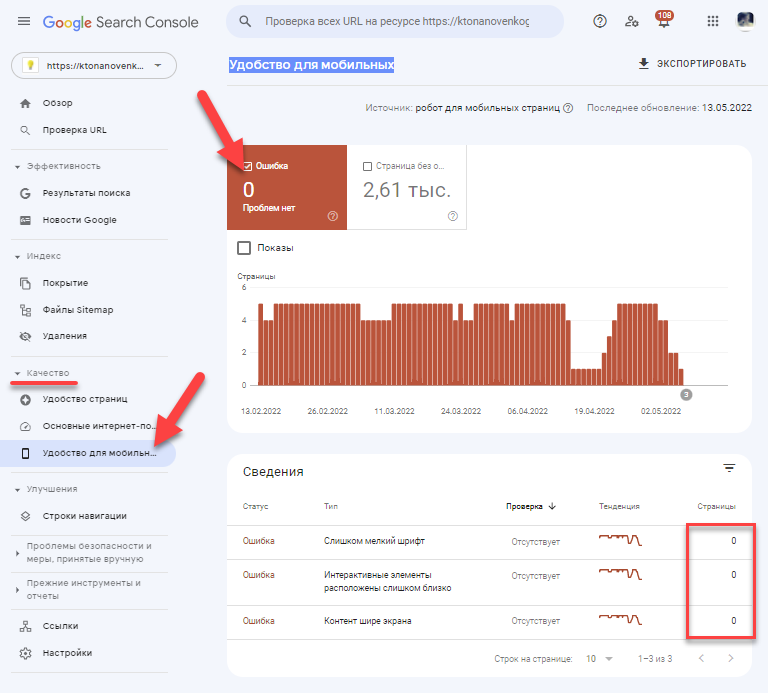

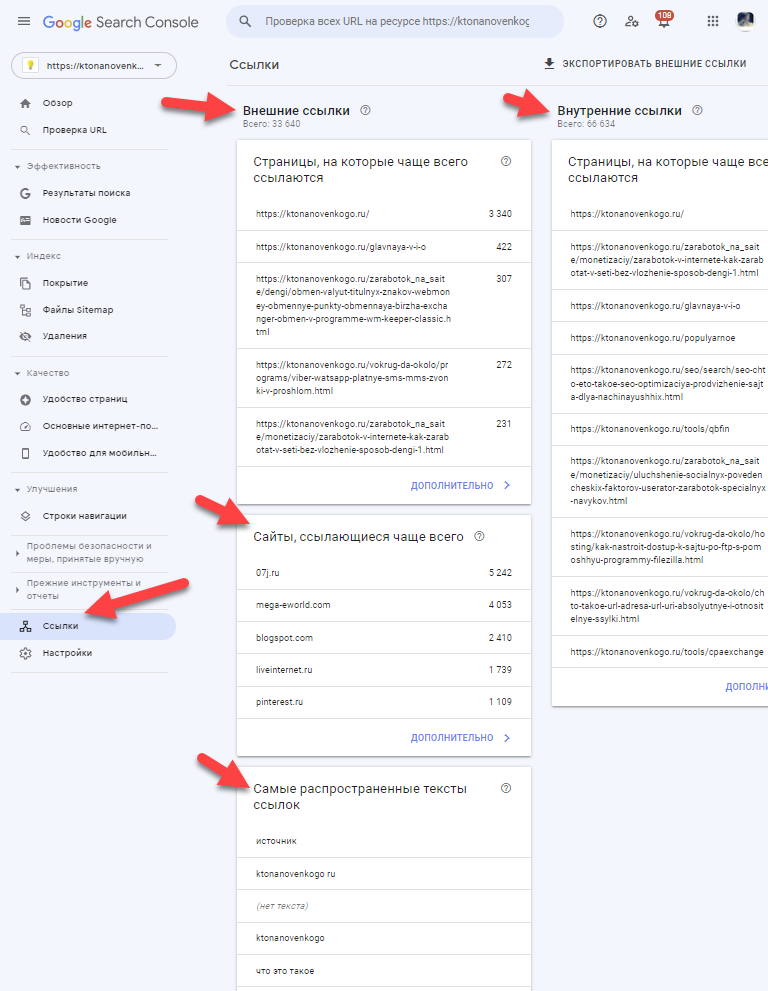
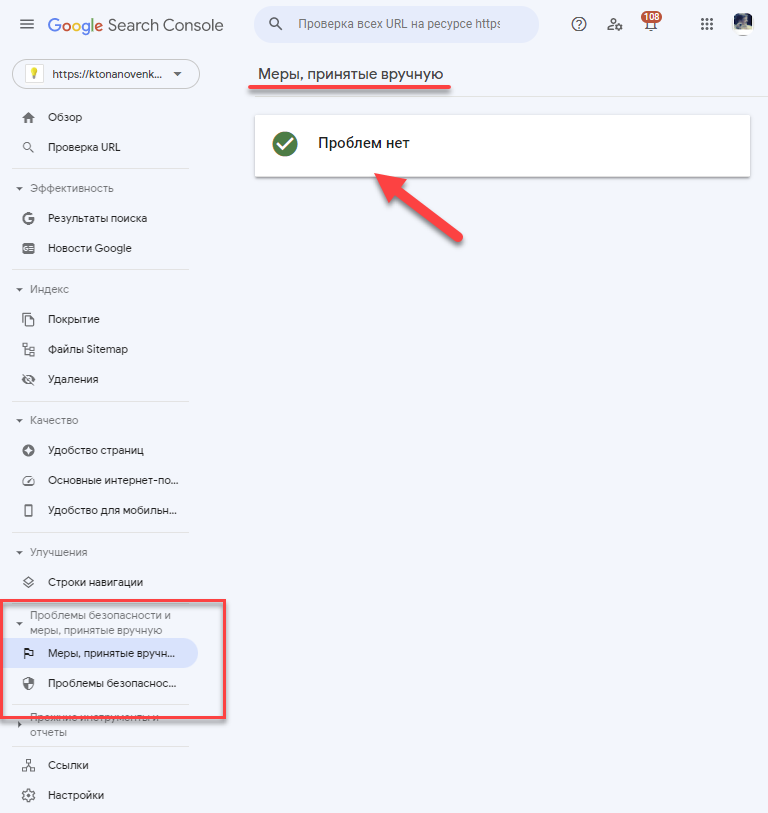
Комментарии и отзывы (20)
По-моему с Робот.тхт проще всего. Или я уже привык.
Отличный блог и очень познавательные статьи
Спасибо за материал по панели инструментов Google,очень познавательно.
Огромное спасибо автору от чайника за подробные разъяснения. Сижу уже две недели изучаю.
Есть вопрос. После того как как включил в гугл вебмастер, по всем позициям написано нет информации. Хотя ресурс в поисковике проиндексирован. Благодаря автору пробил в панели оказалось что регион — США. Переделал на Россию. Но проблема что нет информации и нет уникумов по Google.
По Яндекс Вебмастер в среднем 30 в день набегает. А Гугл как-будто в упор не видит. Подскажите в чем моя ошибка
Спасибо за статью. Познавательно.
У меня тоже вопрос по гугл вебмастер. Точней по его поисковым выдачам по регионам. Заказал недавно раскрутку сайта: скажем по двум запросам. Заплатил определенную сумму. У меня видно сайт в топ-10 (например 4 поз.) Google по одному запросу например. Я живу например в Чернигове, мой оптимизатор в Киеве. Он говорит что у него сайт пока на 14 поз — по тому запросу, что у меня на 4. А как глянуть — например на каком месте мой сайт в других городах Украины — Львове, Харькове, Луганске и прочих. А также в России по городам.
Если вы об этом писали — подскажите где читать или как задать запрос поисковику — чтоб найти ответ на мой вопрос — ибо не находится то что интересует. Или у Google видно только поисковые выдачи по странам (в расширенном поиске).
Доступ для сканера удалить урл нет такой панельки выбора. Есть только маска Создать запрос на удаление
За статью спасибо
Есть небольшой вопрос по google webmaster: в списке наиболее часто встречающихся слов на 5 и 7 позициях стоят слова адалт тематики, которых на сайне нет вообще.(сайт к адалту отношения не имеет) В чем может быть причина?
Поясните пожалуста подробно или наглядно как зайти в Html заголовке главной странице своего сайта чтобы добавить метатег для подтверждения права собственноти Куда заходить , пошагово объясните направления от одного шага к следующему.
Такой вопрос: поставил редирект со старого домена на новый.
Как поставить иключение на страницу site.ru/robots.txt
Спасибо за полезную статью, очень помогло.
Дима, меня мучает такой вопрос. У меня есть сайт на бесплатном хостинге, ему полгода. собираюсь купить домен — с другим именем, перенести весь контент на него, а старый сайт удалить. Так нельзя делать — новый не проиндексируется?
Спасибо за интересный материал!
Здравствуйте, не подцепляется информация о robots.txt в панеле webmaster google. robots.txt не загружается на одном из сайтов. Подскажите в чем может быть проблема?
Дмитрий, здравствуйте! Как всегда пишите все подробно и понятно. Этот материал для меня не новость, но очень все подробно и интересно описали. Спасибо! Жду новостей от Вас, о которых я не знаю.
Подскажите, как сделать так, чтобы информация в Search Console Google была на русском языке, а не на английском?
Дмитрий, здравствуйте!
Сайту уже 10 месяцев. Тематика: заболевания суставов. Трафик с ПС около 1,6 к в сутки — и все Яндекс. Домен куплен без истории, сайт наполняется постоянно, ссылки покупаются ежемесячно. Гугл вообще не дает трафика (20 чел в сутки это смешно). Индексация в Яше — 410 стр, в гугле — 344 стр.
В чем может быть проблема и как ее решить?
Хороший сайт, много полезной информации, но есть одно но. Дмитрий уже не неоднократно натыкаюсь на статьи под копирку с вашим сайтом, процентов 90. Думал копируют в наглую, не переделывают... И что интересно по дате публикации ваши статьи позже. Что скажите?
Паве: вверху вы видите дату последнего обновления данной статьи. Сервисы периодически меняют интерфейс и наращивают возможности, а посему статьи приходится по возможности обновлять.
Окей. Понятно. У меня ваш сайт в закладках, захожу частенько. И не хотелось бы думать что вы занимаетесь копипастом.
Понятно, что вопрос не по теме статьи.
Пользуясь случаем, разрешите задать вопрос.
В гугл-вебмастере месяц назад стали появляться ошибки сканирования по всем статьям сайта. Например, к концу адреса статьи добавлялось «undefined». Вот так site.ru/nazvanie/undefined Код ответа 404. Причем за этот месяц ошибок стало соизмеримо с количеством статей. Причем в вебмастере пишется, что источником является сама статья. Но в коде я не вижу этой ссылки. Словосочетание undefined встречается в одном месте, и то в скрипте счетчика Ливинтернет. Помогите решить задачу. Что это может быть?! Заранее спасибо.
Ваш комментарий или отзыв